Al igual que ocurre con otros programas para compartir archivos, es necesario seleccionar un nombre de usuario o un pseudónimo. Una vez realizado este paso, es necesario configurar cuáles carpetas se compartirán con los otros usuarios y en cuál otra se recibirán las descargas. El puerto TCP usado comúnmente por Soulseek es el 2234, aunque el usuario lo puede cambiar.
Se utiliza para cargar, descargar y buscar archivos, y también posee chat para conversar.
Nota: también existe un fork de Nicotine llamado Nicotine+ (o Nicotine-Plus), su página oficial esEs posible realizar búsquedas globales en toda la red, en el grupo de amigos o en un salón de charla. En efecto, Soulseek alberga salones de charla que son creados por sus propios usuarios y en los cuales se suele discutir sobre diversos temas que no necesariamente se limitan a la música o a la Internet.
http://nicotine-plus.sourceforge.net/
Algunas características exclusivas son la descarga de carpetas enteras en vez de únicamente archivos individuales, la búsqueda de archivos dentro de un salón (generalmente más efectiva que una búsqueda global en toda la red) y la configuración de un lema que puede ser leído por otros usuarios en el salón.
Otras características más tradicionales del cliente son el empleo de una lista de amigos (que es permanente, a diferencia de la lista de amigos del extinto WinMX que se borraba cada vez que el programa se cerraba) la cual permite a los usuarios dar privilegios de descarga a individuos específicos. También existen privilegios globales que permiten descargar primero que cualquier otro usuario, saltando directamente a las primeras posiciones de las colas de descarga, estos privilegios se obtienen a través de la donación de dinero a los administradores de la red.
Oficialmente SoulSeek solo existe en inglés y, en buena medida debido a esto, el grueso de sus usuarios pertenece a países de habla inglesa, sin embargo, existen proyectos no oficiales destinados a traducir el programa a otros idiomas. En el caso del mundo hispánico, la página HispánicoWeb publicó un parche que permite traducir el programa al español.
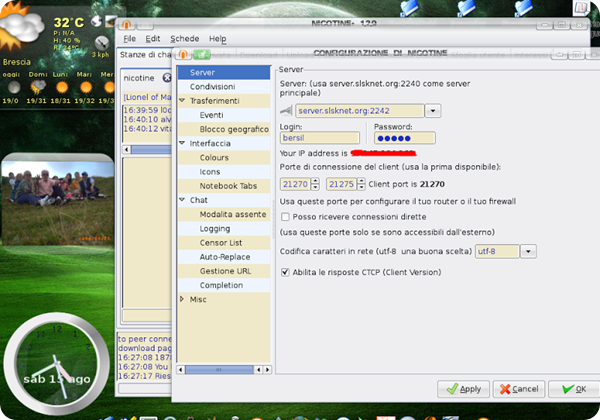
Más allá de cualquier elemento del programa o característica de la interfaz de usuario, lo que realmente distingue a SoulSeek es el sentimiento de comunidad que posee la red.
Los administradores y desarrolladores del programa no solo se han contentado con contar con un blog, un foro y una página Web en la que se publican noticias relativas a la red, se discute ampliamente acerca de todo tipo de cuestiones (por ejemplo: las características de futuras versiones del programa) y se descargan actualizaciones del programa, respectivamente, sino que incluso crearon una casa discográfica propia.
En efecto, muchos de los usuarios originales de Soulseek son también productores de música y, así las cosas, era solo cuestión de tiempo antes de que llevaran su espíritu de comunidad un paso más allá y formaran una casa discográfica. Soulseek Records se formó en el año 2002 y está enfocada a la promoción de artistas independientes. Según se declara en la página principal del programa, SoulSeek se creó para compartir música que está en el dominio público de artistas independientes, es decir, que no tienen contratos con compañías discográficas y que desean compartir su trabajo y comunicarse con una gran audiencia de una forma eficaz.
En lo que ya se refiere propiamente a la experiencia de los usuarios, uno de los elementos más importantes de la red son los salones de usuarios que, generalmente, están poblados por un grupo constante de individuos con intereses similares. En estos salones se desarrolla todo tipo de conversaciones y no solo relacionadas con música. Existen opciones que permiten la búsqueda de archivos de manera más específica, una de ellas tiene que ver con los salones de chat, en los cuales pueden hacerse búsquedas sin que el motor acceda a otros usuarios que los existentes en dicho salón. Esto normalmente hace la búsqueda más fácil debido al interés general de los usuarios de un salón, comúnmente reunidos en un mismo lugar por ser parecidas sus preferencias musicales.
La mayoría de los salones está dedicada a estilos musicales o a regiones del mundo. Por ejemplo, existen varios salones sobre música japonesa, los cuales han dado origen a un grupo para compartir archivos vía BitTorrent y a un popular salón de música underground que se concentra en la música independiente.
Instalación:
Abrimos la terminal y ejecutamos el siguiente comando:
pacman -S nicotine Nota: para la distribución Chakra debemos utilizar el repositorio CCR, mediante el siguiente comando:
ccr -S nicotine-plus-svn
Pero para la distribución Chakra es recomendable usar Museek ya que tiene interfaz Qt.
Dirigirse al post de instalación de Museek (el enlace se encuentra más arriba).
Esperamos a que se instale; una vez instalado podemos ejecutarlo buscándolo en nuestro menú, o por consola tipeando nicotine.
Por ser la primera vez que lo ejecutamos, nos va a aparecer la ventana de Connfiguración.
Son 5 pasos sencillos.
1.- Hacemos clic en Adelante para comenzar la configuración.
2.- Aquí debemos crearnos una cuenta, por lo tanto nos pide Usuario y Contraseña. Ingresamos el usuario y la contraseña que querramos. Luego presionamos Adelante.
3.- Aquí debemos configurar el puerto para poder realizar la conexión. Hacemos clic sobre el botón 'Check my port', es para probar si el puerto que viene ya seleccionado por default está habilitado para recibir conexiones; debería abrirse nuestro navegador, y luego seleccionamos una de las dos opciones indicadas abajo según corresponda.
Elegimos la primer opción en el caso que la página abierta en el navegador nos haya indicado que el puerto está abierto. Elegimos la segunda opción si nos dice que el puerto está cerrado.
4.- Aquí debemos prestar atención. En la parte superior nos pide la carpeta donde se guardarán los archivos que descarguemos; en mi caso elegí la carpeta Musica.
En la parte inferior debemos agregar aquellos directorios que queremos compartir en la red; es decir que se compartirá TODO lo que haya dentro de la carpeta agregada, por eso debemos tener cuidado con lo que compartimos.
No es obligatorio compartir archivos, pero la idea es que lo hagamos ya que es una manera de contribuir a la red debido a que nosotros también estamos descargando.
5.- Ahora estamos listos para usar Nicotine. Presionamos Aplicar, y listo.
Ahora pueden empezar a descargar lo que quieran.
Interfaz del programa

Búsqueda personalizada
Si te ha gustado el artículo inscribete al feed clicando en la imagen más abajo para tenerte siempre actualizado sobre los nuevos contenidos del blog:











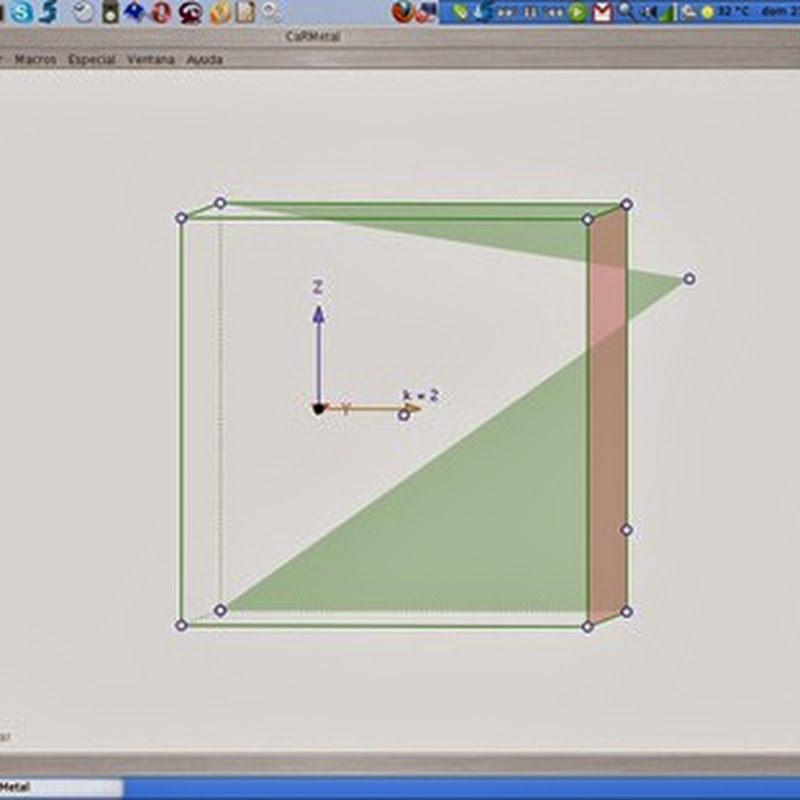
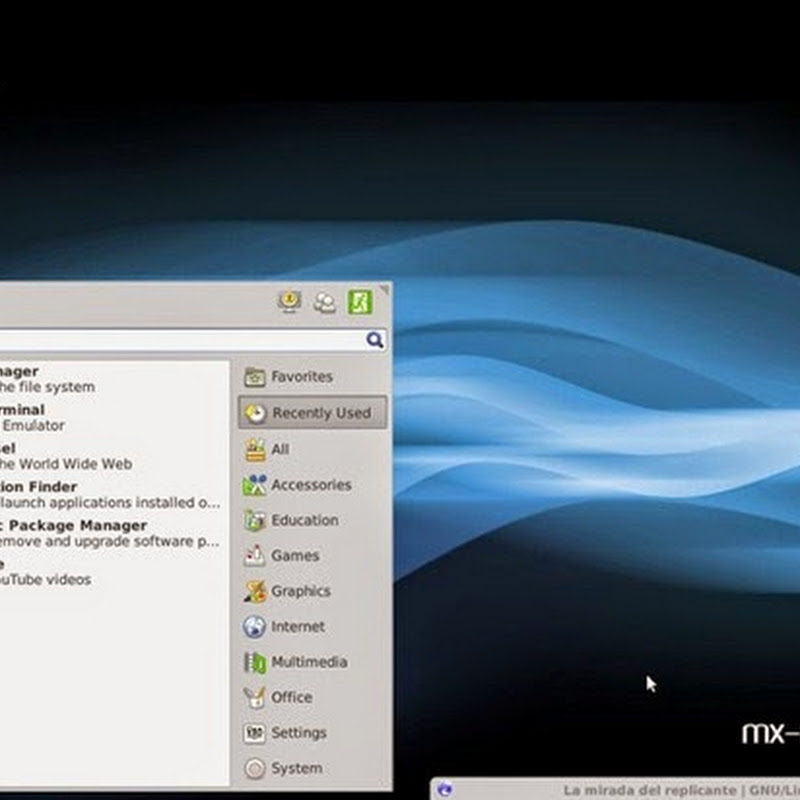
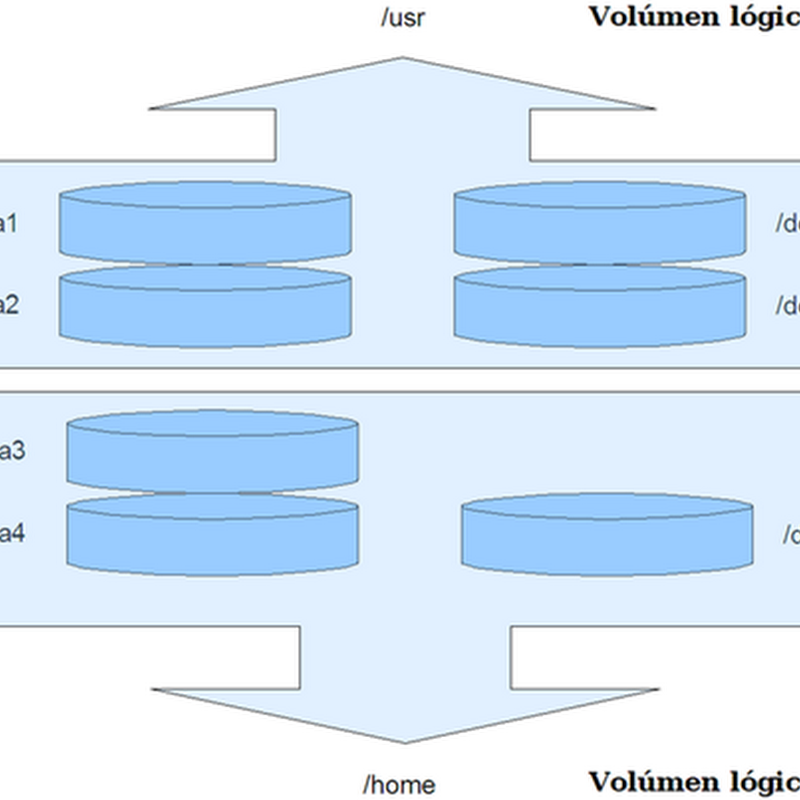


0 comentarios:
Publicar un comentario
No insertes enlaces clicables, de lo contrario se eliminará el comentario. Si quieres ser advertido via email de los nuevos comentarios marca la casilla "Avisarme". Si te ayudé con la publicación o con las respuestas a los comentarios, compártelo en Facebook,Twitter o Instagram. Gracias.